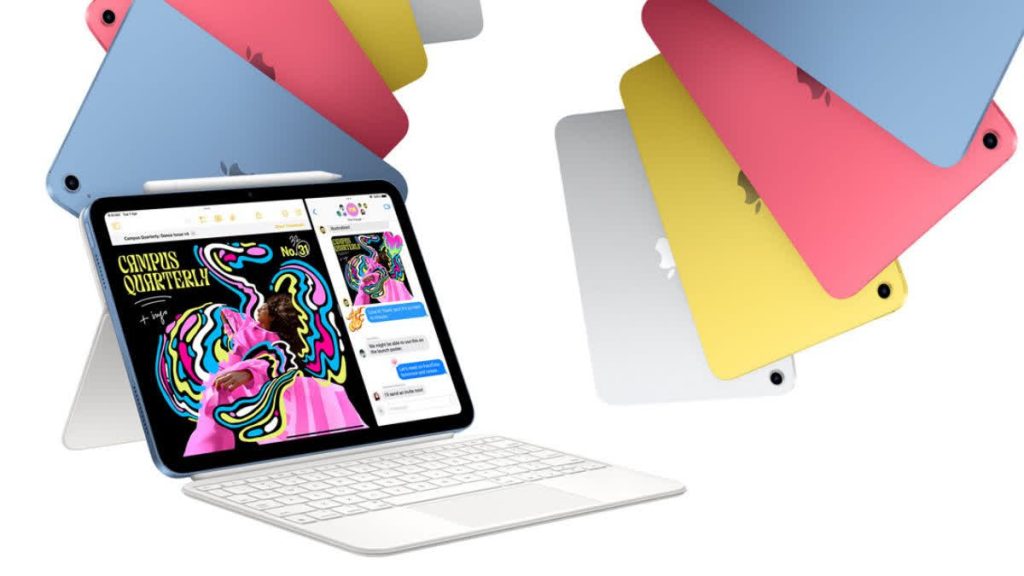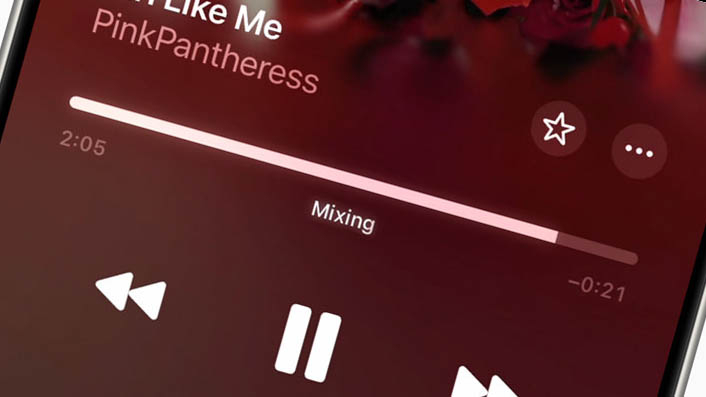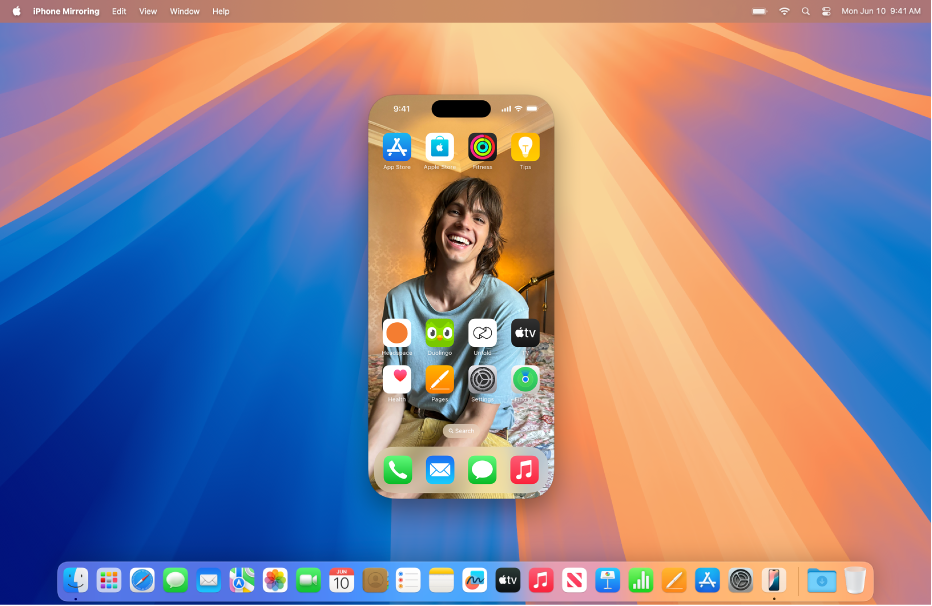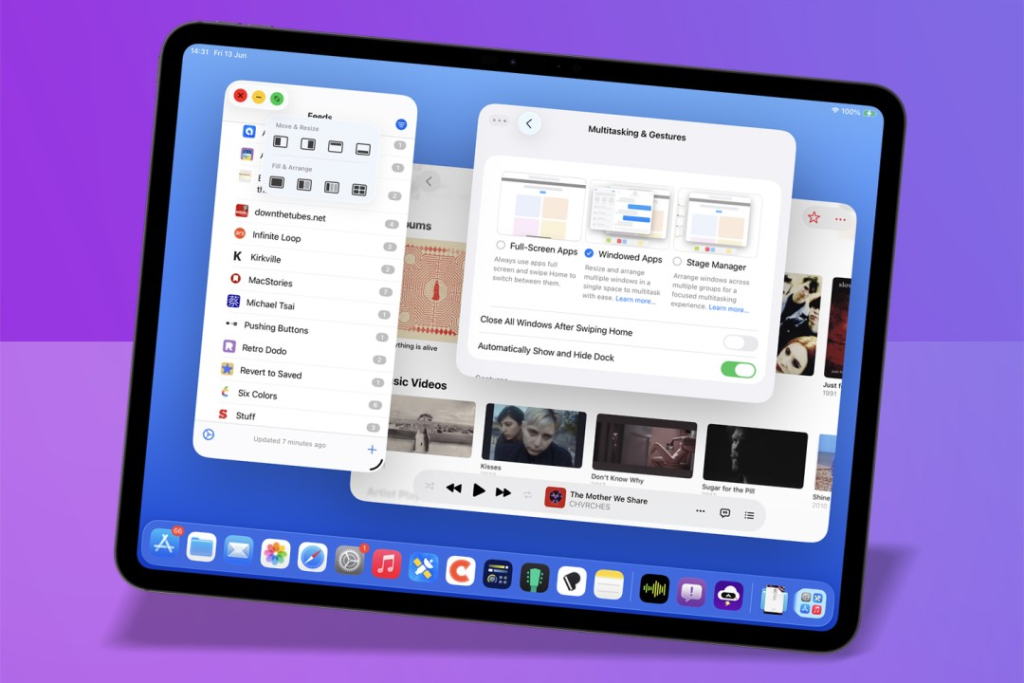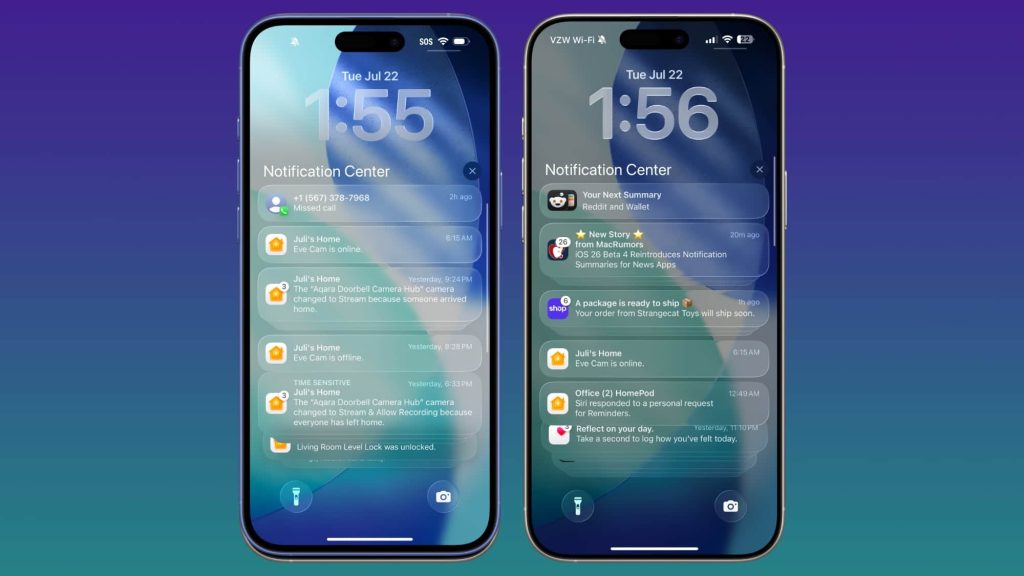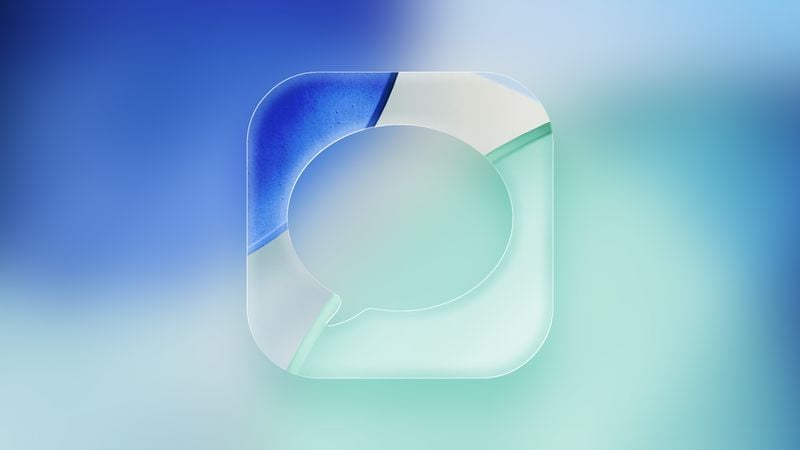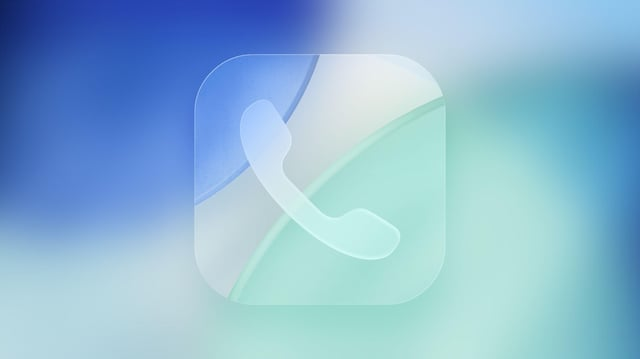
iOS 26 では、Apple は通話管理、セキュリティ、生産性を向上させるための新機能を導入しました。
統合デザイン
「電話」アプリは、最近の通話、不在着信、ボイスメールを1つの画面に統合したインターフェースを採用しました。お気に入りの連絡先は画面上部に固定され、「連絡先」タブとキーパッドタブが続きます。右上の三本線アイコンから、統合ビューと従来の iOS 18 レイアウトを切り替えることができます。
通話スクリーニング
不明な発信者に対して、名前と通話理由を尋ねることが可能になりました。iPhone がその内容を文字起こしし、ユーザーは通話を受ける、拒否する、または詳細を求めるかを選択できます。この設定は [設定] > [電話] > [発信理由を尋ねる] から有効にできます。
不明な発信者を消音
連絡先に登録されていない番号からの着信を消音し、直接ボイスメールに送信できます。消音された着信は「履歴」に表示され、ボイスメールの詳細も確認できます。[不明な発信者をスクリーニング] を「なし」に設定すると、消音とスクリーニングの両方を無効にできます。
通話フィルタリング
登録されていない番号からの不在着信やボイスメールを「不明な発信者」リストに移動し、メインビューから非表示にできます。キャリアによって迷惑電話とマークされた着信は、消音されて「迷惑電話」リストに送られる場合があります(キャリア対応状況による)。
迷惑ボイスメール
不明な番号からのボイスメールを迷惑メッセージとして報告できます。報告すると Apple に送信され、保存または削除を選べます。発信者をブロックする場合は、連絡先カードから別途操作が必要です。
ホールドアシスト
保留中の通話を監視し、相手が通話に戻った際に通知します。保留音を検出しますが、音声メッセージや歌詞入り音楽では精度が低下する可能性があります。
ライブ翻訳
対応言語(英語、フランス語、ドイツ語、ポルトガル語、スペイン語)間での電話通話をリアルタイム翻訳できます。着信・発信の両方が翻訳され、「電話」アプリに文字起こしが表示されます。相手側が iPhone を持っている必要はありません。
通話履歴
連絡先の「通話履歴」オプションから、数年前の通話も含めた詳細履歴を確認できます。
Siriにタイプ入力
通話中に Siri へタイプで指示や質問を送信でき、声を出す必要がありません。
画面共有とSharePlay
「電話」アプリは SharePlay と画面共有に対応しました。SharePlay では Apple TV や Apple Music などのアプリを共同利用でき、画面共有では遠隔サポートが可能です。両者が iOS 26、iPadOS 26、または macOS Tahoe を使用している必要があります。
eSIMの改善
iPhone と Android 間での eSIM 移行が簡略化され、[Android に転送]および[Android から転送]オプションがモバイル通信設定に追加されました。
iPadとMacの「電話」アプリ
「電話」アプリが iPad(iPadOS 26)と Mac(macOS Tahoe)でも利用可能になり、通話スクリーニング、ホールドアシスト、ライブ翻訳などすべての機能に対応します。同一 Apple ID で Wi-Fi通話が有効な iPhone が必要です。